2025年現在、日本に入国するすべての人に必須となっているのが「入国審査」と「携帯品・別送品申告」です。
特に「携帯品・別送品申告」については従来は紙のフォーマットに記入して税関に提出する必要がありましたが、近年はオンラインでも手続きができる「Visit Japan Web」が導入されたことで手続きがかなり楽になりました。
Visit Japan Webはアカウント登録を行い入国時の渡航情報をスマホやPCのブラウザから入力するだけで、簡単に申告が可能。事前に登録しておけば空港での税関検査を短縮できるのが大きなメリットです。
記入項目はやや多めですが、慣れてしまえば荷物が出てくるまでの時間に入力を終えられるほど便利です。
この記事では、実際のスマホ画面のスクリーンショットを使いながら、アカウント作成からQRコード取得までの入力方法をステップごとに解説します。
海外旅行から帰国する方や、一時帰国などで日本に再入国する方の参考になれば幸いです。
Visit Japan Webとは?
Visit Japan Webとは、日本に入国する際に必要となる入国手続(入国審査、税関申告)および免税購入に関する情報をオンラインで登録できるサービスです。
従来は紙の「携帯品・別送品申告書」を機内や空港で入手し記入の上提出していましたが、このサービスの導入によって、従来の形式に加えてスマホやPCのブラウザから事前に登録することが可能になりました。
このサービスを利用することによるメリットは以下の通り。
- 事前に登録しておけば、空港での記入や提出の手間が不要になる
- 税関や入国審査での待ち時間を短縮できる
- 紙の記入用紙が不要になりペーパーレス化が進む
このように入国の際の手間や掛かる時間が短縮されるのが便利、ということになります。
なお2025年9月現在、アプリ版は存在せず必ずブラウザからアクセスして利用します。
登録手続きはこちらのウェブサイトからどうぞ。
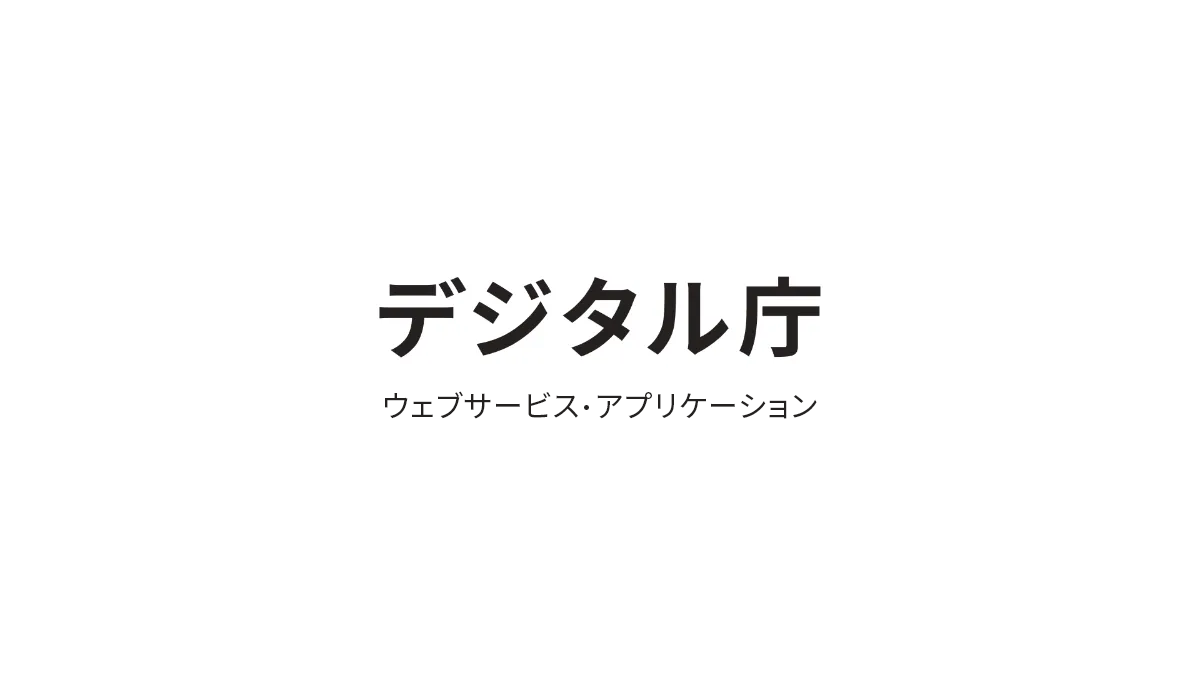
登録に必要なもの
Visit Japan Webをスムーズに使うために、事前に次の情報・環境を準備しておきましょう。
| 区分 | 必要な情報・環境 | 補足 |
|---|---|---|
| アカウント | 有効なEメールアドレス/パスワード | 新規アカウント作成に必須。 確認コードの受信が必要。 多要素認証(任意)を設定すると安全性が上がる。 |
| 対応ブラウザ | iOS:Safari/Chrome Android:Chrome PC:Chrome (各最新推奨) | 公式が推奨する環境。 アプリ版はなし(ブラウザのみ)。 |
| パスポート | 旅券番号/氏名(ローマ字)/生年月日/国籍・発行国 | 記載どおりに完全一致で入力。 表記揺れに注意。 |
| 渡航情報 | 航空会社・便名/到着日/出発地/滞在先住所(ホテル名・郵便番号・電話など) | Eチケット・予約確認メールを手元に。 |
| 税関申告 | 携帯品・別送品の内容/免税範囲超過の有無/同伴家族の申告有無 | 代表者が家族分をまとめて申告可能(同伴家族を登録した場合)。 |
| 免税購入(該当者) | 免税QRコードの作成 | 訪日外国人向け機能。 作成後はオフライン提示可(有効期限あり)。 |
| あると便利 | 充電済みスマホ、スクリーンショット保存、空港Wi-Fiの利用可否メモ | ログイン状態を維持していれば、QR表示はオフライン可。 家族情報の編集はオンライン必須。 |
実際の入力方法(ステップ解説)
ここからは実際にVisit Japan Webの登録方法を解説していきます!
アカウント作成
初回の利用の場合、まずはアカウントを作成する必要があります。
ログイン画面に遷移するので、「新規アカウント作成」をタップ。
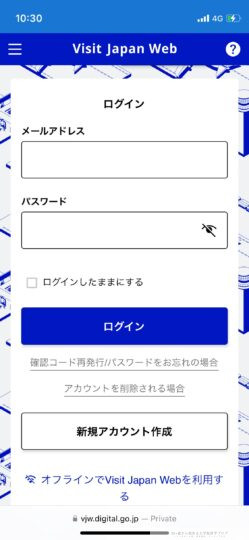
利用規約とプライバシーポリシーを確認しましょう。
それぞれ問題がなければチェックボックスにチェックし、「次へ」をタップします。
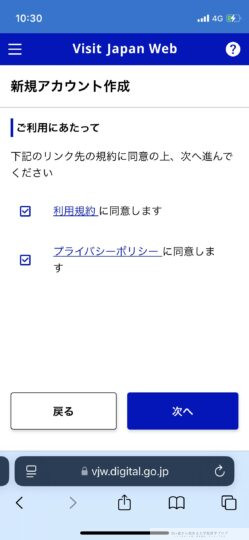
続いてログインに必要なメールアドレスとパスワードを設定します。
有効なメールアドレスと任意のパスワード(10文字以上、英字大文字&小文字・数字・記号の組み合わせが必要)を入力しましょう。
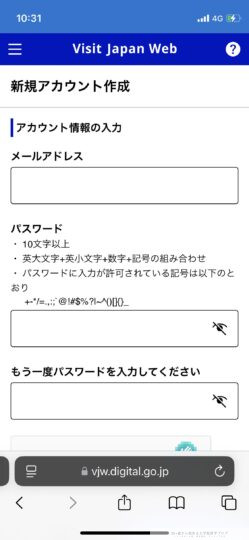
登録したメールアドレスに6桁の確認コードが届くので、入力します。
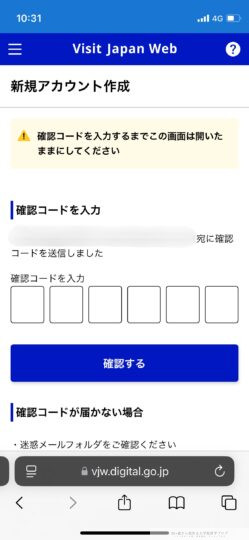
これでアカウントの登録が完了しました。
個人情報の登録
続いてパスポート情報などの個人情報を入力します。
先ほど登録したメールアドレスとパスワードを使用してシステムにログインします。
ログイン状態を保持したい場合は「ログインしたままにする」にチェックを入れます。
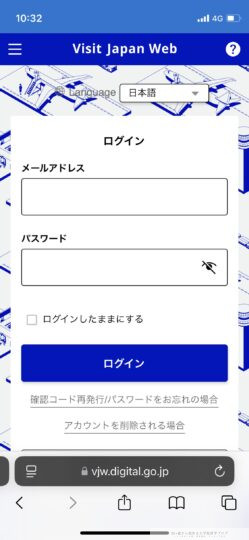
「ログイン」をタップして次の画面へ。
多要素認証の設定について確認する画面が現れます。
セキュリティーが格段に向上するので設定をおすすめします。
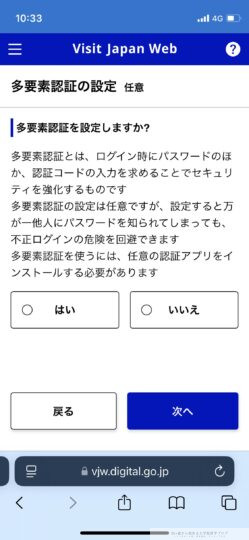
多要素認証の設定を行うには、「はい」を選択のうえ、認証アプリ(Google/Microsoft Authenticator など)でQRまたはシークレットキーを登録します。
設定が完了したら「次へ」をタップ。
パスポート情報などの基本的な情報を登録します。
まずは日本政府発行のパスポートの所持の有無を選択します。持っていれば「はい」を選択して「次へ」をタップ。

パスポート情報の登録方法を選択します。2つの方法があるので、いずれかを選択して「次へ」をタップ。

筆者のおすすめは「カメラで読み取る」方法。
パスポートの内容が自動登録されるので楽です。
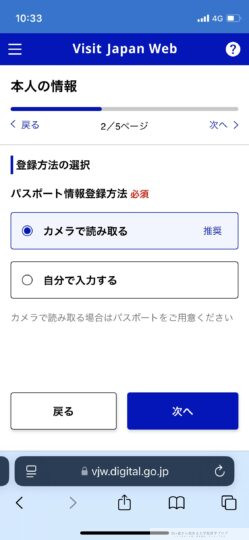
パスポート情報の入力画面が表示されるので、情報を入力するか、読み取った情報が正しいかを確認します。
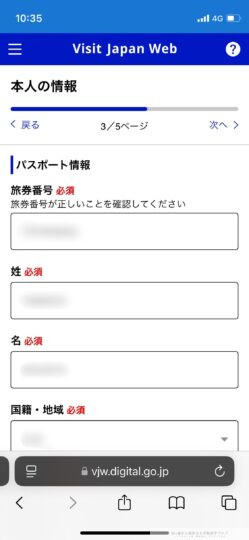
問題がなければ次へ。
日本での連絡先もしくは滞在先の情報を入力します。
この段階では任意なのでスキップしてもOKですが、いずれにしても入国時には登録することになるので、日本国内の住所などがあれば今入力しておくことをおすすめします。
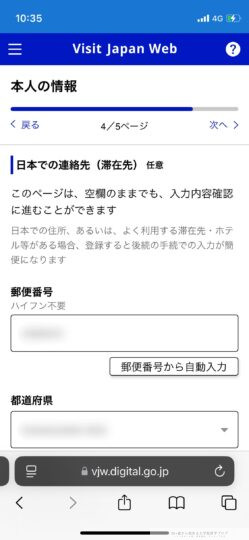
ここまでに登録した本人情報を確認します。
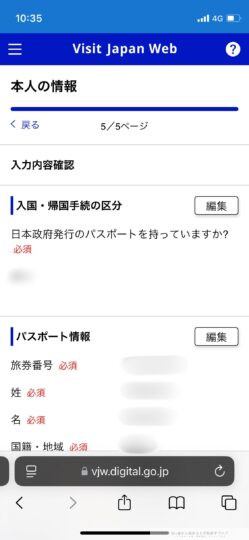
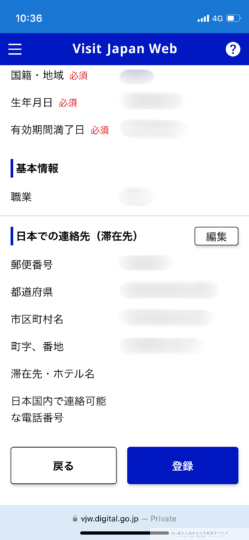
問題がなければ「登録」をタップ。
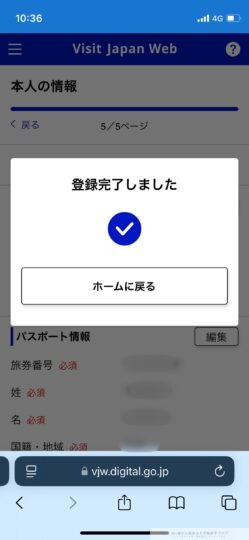
これで本人情報の登録が完了しました。
同伴家族の情報登録
本人情報の登録が完了すると、ダッシュボード(ログイン直後の画面)に遷移します。
ここでは同伴家族の情報を登録することが可能なので、必要に応じて「利用者を登録」欄の「同伴家族の情報」をタップして登録しましょう。
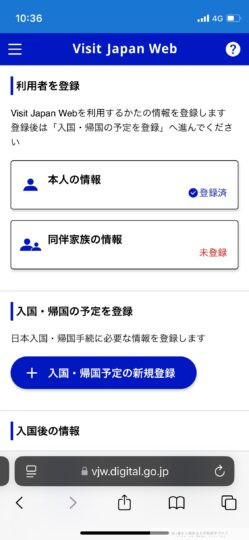
入国・帰国予定の登録を行う
ここからは入国・帰国予定情報の入力に移ります。
まずはあらかじめ設定したメールアドレスとパスワードを利用してVisit Japan Webにログインします。
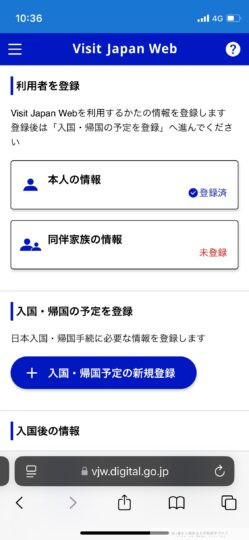
中段にある「入国・帰国の予定を登録」の「+入国・帰国予定の新規登録」をタップして入力手続きを開始します。
旅行名(任意)、日本到着予定日、帰国に利用する搭乗機名(航空会社・便番号・出発地)を入力します。
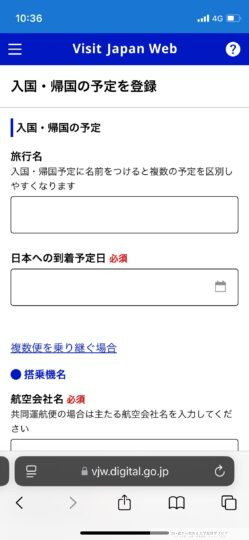
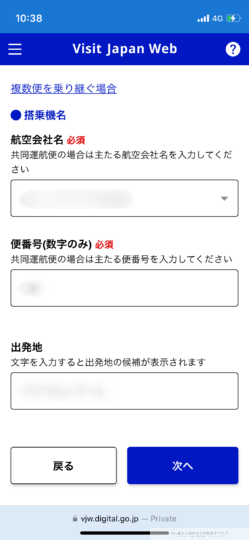
日本国内の連絡先・滞在先情報を登録します(アカウント登録時に登録した情報があればここにコピーされます)。内容を確認し、必要に応じて修正します。
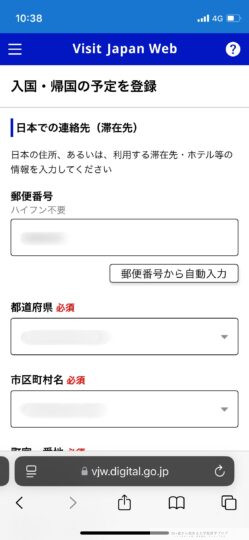
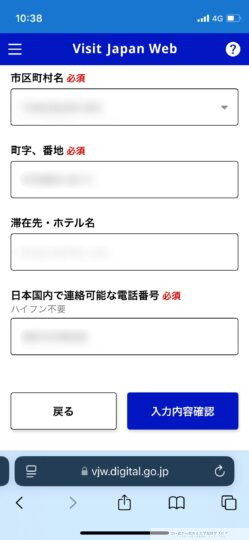
登録した情報が一覧表示されるので、内容が正しいか確認します。
問題がなさそうなら次へ。
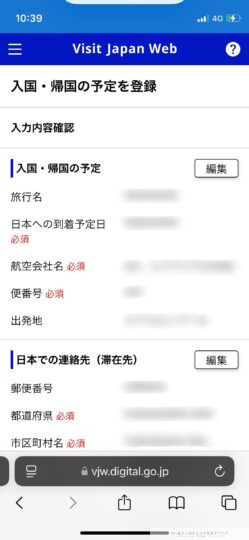
これで登録が完了しました。
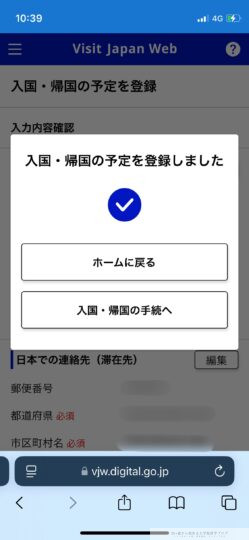
携帯品・別送品申告を行う
入国・帰国予定の登録が完了したら、次は携帯品・別送品申告を行います。
入国・帰国予定を登録した対象者を選択し、「携帯品・別送品申告」をタップします。
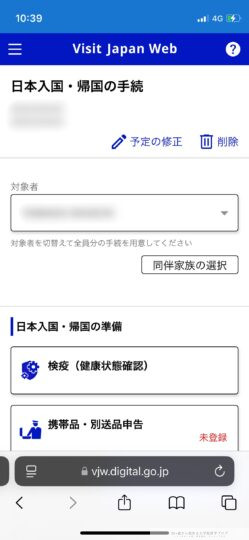
「携帯品・別送品申告」の入力に必要な個人情報の入力に移ります。
入国・帰国予定に登録済みの情報が既に入力されているため改めて入力する必要はありません。
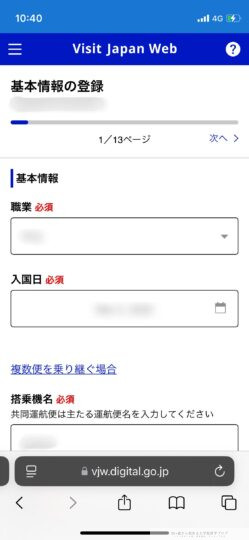
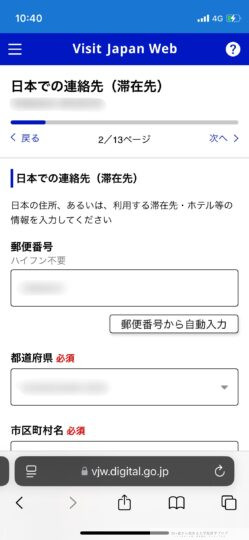
紙の申告書と同じ設問が並んでいるので、該当する選択肢を選んで進めていきます。
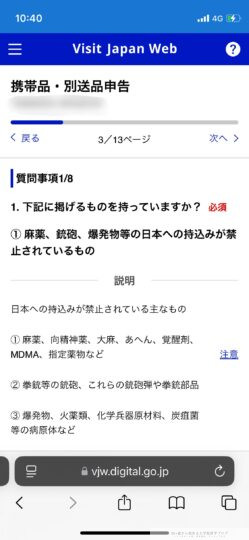
最後に携帯品・別送品申告の内容を確認します。
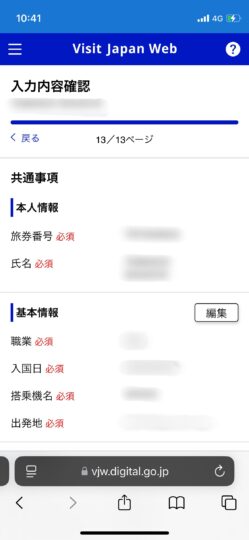
問題がなければ「確認」にチェックし「登録」をタップ。
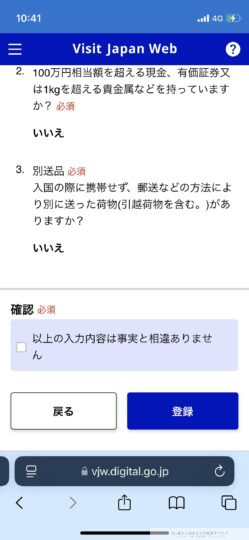
これで携帯品・別送品申告が完了しました。
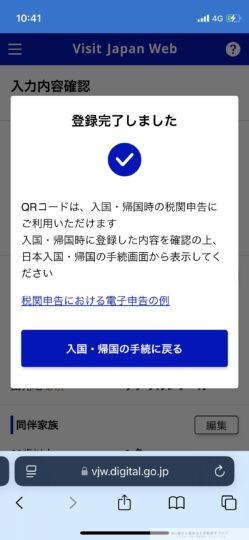
QRコードの取得と保存
入国・帰国予定の登録と携帯品・別送品申告が完了すると、QRコードを取得できるようになります。
ダッシュボードの「QRコードを表示する」をタップ。
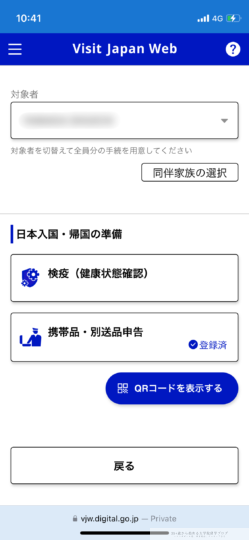
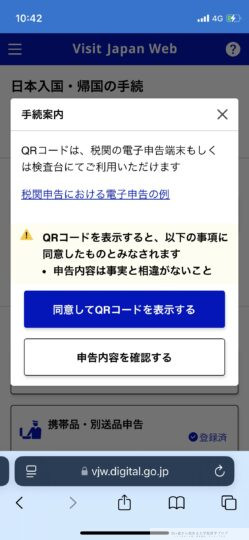
「同意してQRコードを表示する」をタップするとQRコードが表示されます。
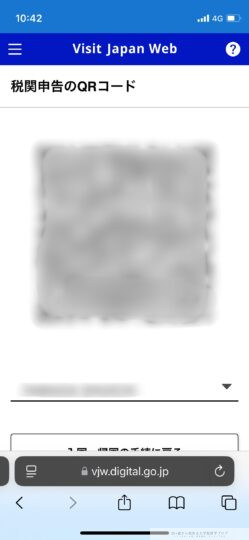
表示されたQRコードをスクショしておくと、すぐに提示できて便利です。
よくある疑問と回答
Visit Japan Webは便利なサービスですが、分かりづらい点もいくつかあります。
ここでは実際によくある疑問をQ&A形式でまとめます。
- どの空港でも使えるの?
-
Visit Japan Web自体は全国どの空港でも利用できます。
ただし、QRコードで自動通過できる「電子申告ゲート」が設置されているのは成田・羽田・中部・関空・新千歳・福岡・那覇の7空港のみです。それ以外の空港では、係員にQRコードを提示して申告します。
- 入国の何日前から登録できる?
-
Visit Japan Webが入国前どのくらい前から登録できるかは明言されていません。
そのため、技術的には出発のかなり前(1年前など)でも入力可能だといえます。ただし、便名や宿泊先住所など必須項目が未確定だと登録を進められませんし、古すぎる予定は実際の渡航とずれやすくなり手直しが増える原因になります。
筆者のおすすめは、あらかじめアカウント登録を完了しておき、フライト(と宿泊先)が決まった段階で入国予定や携帯品・別送品申告を提出するようスケジュールを組むこと。余裕を持って登録を完了することができます。
- いつまでに登録すればいい?
-
日本到着後でも税関検査を受ける前までに登録が完了し、QRコードを取得できれば大丈夫です(日本人の場合)。
ただし到着空港のWi-Fi環境は混雑時に不安定になることもあり、入力に慣れていないと手間取ります。
そのためできれば出発前に入力を済ませておくのが安心です。 - 入力にはどれくらい時間がかかる?
-
初回は20〜30分程度。慣れると10分ほどで完了します。
パスポート、Eチケット控え、ホテル予約書類などを手元に置いて進めるとスムーズです。 - オフラインでも使える?
-
QRコードはログイン状態を維持していればオフラインで表示可能。
到着空港でネット接続が不安定でも提示できます。ただし同伴家族の情報編集や新しい予定の作成などはオンラインが必須なので、渡航前に入力を完了させておくのがおすすめです。
- ローマ字表記で気をつける点は?
-
パスポートと完全一致させる必要があります。姓と名の順序、スペースの有無、長音(-)やミドルネームなど、少しでも違うとエラーや入国審査での確認が発生する可能性があります。
- 家族はどうやって登録する?
-
代表者のアカウントで「同伴家族の情報」を入力し、入国予定に紐づけます。税関申告では「家族まとめて申告」ができるので、代表者ひとりのQRコードで全員まとめて手続き可能です。
- Visit Japan Webを使わず、紙の申告書を提出してもいい?
-
従来どおり紙の「携帯品・別送品申告書」も利用可能です。
機内や到着空港で配布されており、ウェブから事前に印刷することもできます。
まとめ:Visit Japan Webを使えば入国がスムーズに
Visit Japan Webを使えば、これまで紙で記入していた携帯品・別送品申告書などの手続きがオンラインで完結します。空港での待ち時間を短縮でき、スムーズに日本へ入国できるのが大きなメリットです。
入力項目が多いので最初は戸惑うかもしれませんが、一度経験すれば10分程度で済ませられるようになります。
QRコードはオフラインでも提示できるため空港での通信状況に左右されない安心感もあります。
これから海外旅行や一時帰国で日本に入国する方は、ぜひVisit Japan Webを活用してみてください。
事前準備を整えておけば、到着後の手続きがぐっと楽になります!
以上です!
-1.png)




コメント